在日常使用手机编辑文档时,我们常常需要为文字添加一些装饰性的边框,以提升文档的美观程度,而WPS作为一款功能强大的办公软件,也提供了丰富的边框设置功能,让用户可以轻松为文字添加各种样式的边框。接下来我们就来详细介绍一下手机WPS边框设置的方法,让您可以更加灵活地进行文档编辑。
手机wps边框设置方法
具体步骤:
1.手机wps上打开一个表格
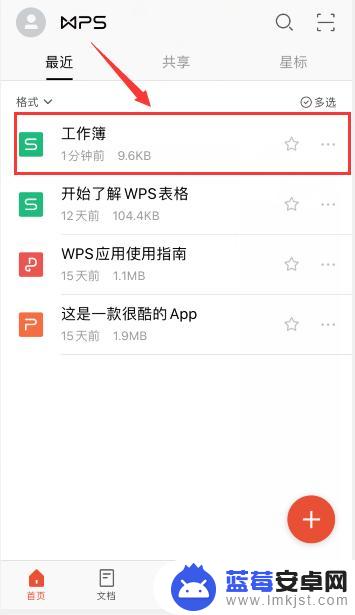
2.选中要设置边框的单元格区域
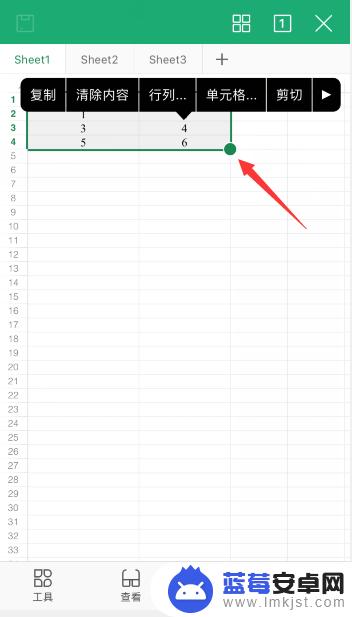
3.点击左下角“工具”
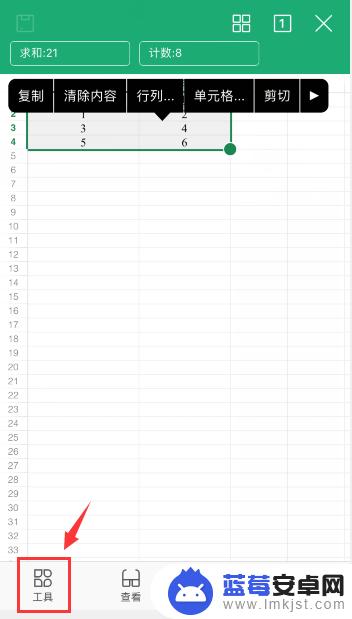
4.在“开始”选项中,下滑屏幕到“边框样式”的位置,点击右侧的“...”符号
5.打开边框样式设置后,选择想要的边框样式进行设置即可
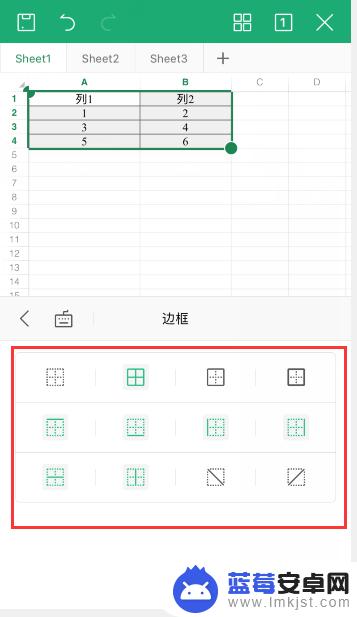
6.总结
1、手机wps打开表格,选中要设置边框的单元格区域。点击左下角“工具”
2、在“开始”选项中,下滑屏幕到“边框样式”的位置,点击右侧的“...”符号,选择想要的边框样式进行设置即可
以上就是手机如何添加表框边框的全部内容,如果还有不明白的用户,可以按照小编的方法来操作,希望能够帮助到大家。












